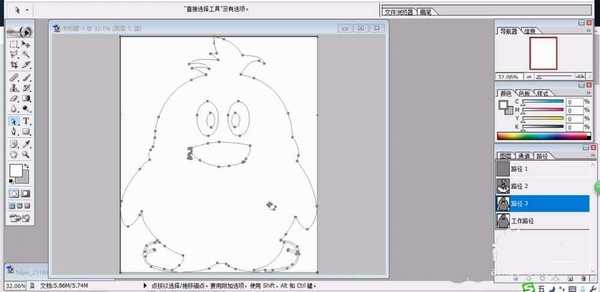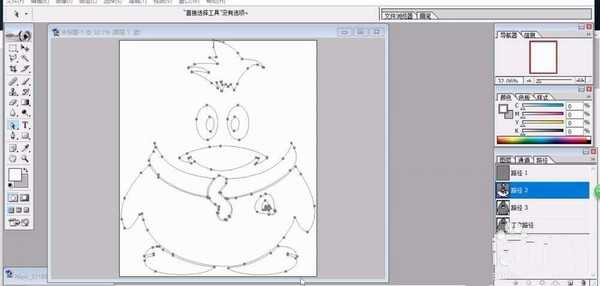很喜欢使用qq聊天,qq是小企鹅头像,慢慢的就很喜欢小企鹅角色,今天我们就来看看使用ps绘制小企鹅角色的教程,从中学习一下快速绘制企鹅的方法,还有黑色与红色的搭配使用技巧,以及不同明度的橙色的应用,下面我们就来看看详细的教程。
- 软件名称:
- Adobe Photoshop CC 2019 64位 中文安装版
- 软件大小:
- 49.8MB
- 更新时间:
- 2018-10-21立即下载
1、先用钢笔画出企鹅的基本轮廓,整个流线型的身体轮廓,再绘制出企鹅的眼晴与头顶的发型。
2、再绘制出企鹅的表情元素的路径,它的眼晴、嘴巴、双手与双脚的动作路径。
3、这一步,我们继续来绘制企鹅的表面的明暗色调的路径,让高光与暗区出现在头发、身体上面。
4、我们用红色填充企鹅的身体的红色区域的路径。
5、再用黑色填充企鹅的头部与身体的黑色区域,从而让企鹅的身体呈现红黑色调。
6、最后,我们用不同明度的红色填充企鹅的头发的高光区域,还有身体的高光区域。再用不同明度的橙色填充企鹅的嘴巴与双脚的高光与暗区,完成企鹅头像设计。
以上就是ps画企鹅头像的教程,希望大家喜欢,请继续关注。
相关推荐:
ps怎么设计卡通蝴蝶结女孩图形?
ps怎么画雪人? ps绘制卡通雪人图标的教程
ps怎么画彩色棒棒糖? ps绘制卡通棒棒糖的教程
广告合作:本站广告合作请联系QQ:858582 申请时备注:广告合作(否则不回)
免责声明:本站资源来自互联网收集,仅供用于学习和交流,请遵循相关法律法规,本站一切资源不代表本站立场,如有侵权、后门、不妥请联系本站删除!
免责声明:本站资源来自互联网收集,仅供用于学习和交流,请遵循相关法律法规,本站一切资源不代表本站立场,如有侵权、后门、不妥请联系本站删除!
暂无评论...
稳了!魔兽国服回归的3条重磅消息!官宣时间再确认!
昨天有一位朋友在大神群里分享,自己亚服账号被封号之后居然弹出了国服的封号信息对话框。
这里面让他访问的是一个国服的战网网址,com.cn和后面的zh都非常明白地表明这就是国服战网。
而他在复制这个网址并且进行登录之后,确实是网易的网址,也就是我们熟悉的停服之后国服发布的暴雪游戏产品运营到期开放退款的说明。这是一件比较奇怪的事情,因为以前都没有出现这样的情况,现在突然提示跳转到国服战网的网址,是不是说明了简体中文客户端已经开始进行更新了呢?
更新日志
2024年11月26日
2024年11月26日
- 凤飞飞《我们的主题曲》飞跃制作[正版原抓WAV+CUE]
- 刘嘉亮《亮情歌2》[WAV+CUE][1G]
- 红馆40·谭咏麟《歌者恋歌浓情30年演唱会》3CD[低速原抓WAV+CUE][1.8G]
- 刘纬武《睡眠宝宝竖琴童谣 吉卜力工作室 白噪音安抚》[320K/MP3][193.25MB]
- 【轻音乐】曼托凡尼乐团《精选辑》2CD.1998[FLAC+CUE整轨]
- 邝美云《心中有爱》1989年香港DMIJP版1MTO东芝首版[WAV+CUE]
- 群星《情叹-发烧女声DSD》天籁女声发烧碟[WAV+CUE]
- 刘纬武《睡眠宝宝竖琴童谣 吉卜力工作室 白噪音安抚》[FLAC/分轨][748.03MB]
- 理想混蛋《Origin Sessions》[320K/MP3][37.47MB]
- 公馆青少年《我其实一点都不酷》[320K/MP3][78.78MB]
- 群星《情叹-发烧男声DSD》最值得珍藏的完美男声[WAV+CUE]
- 群星《国韵飘香·贵妃醉酒HQCD黑胶王》2CD[WAV]
- 卫兰《DAUGHTER》【低速原抓WAV+CUE】
- 公馆青少年《我其实一点都不酷》[FLAC/分轨][398.22MB]
- ZWEI《迟暮的花 (Explicit)》[320K/MP3][57.16MB]